
El último accesorio que se une a la línea Philips Hue es un sensor de movimiento que no solo puede encender las luces cuando entras en una habitación, sino que también puede activar ciertas escenas según la hora del día. A continuación, se explica cómo configurarlo y tener las luces activadas por movimiento listas para funcionar en solo unos minutos.
RELACIONADO: Cómo configurar las luces de tono de Philips
Qué hace que el sensor de movimiento Hue sea mejor que otros sensores de movimiento

Si bien puede usar sensores de movimiento de terceros con sus luces Philips Hue usando varios servicios, el Sensor de movimiento Hue ($ 40) hace que sea más fácil convertir sus bombillas Hue en luces de movimiento en su casa. Además, el sensor de movimiento Hue puede hacer mucho más que cualquier otro sensor de movimiento de terceros: puede detectar si es de noche y encender las luces con menos intensidad, por ejemplo. O bien, si hay mucha luz solar en la habitación, puede desactivar automáticamente las luces de detección de movimiento para que no sea redundante.
También puede crear diferentes escenas dentro de la aplicación Philips Hue y asignarlas a ciertos períodos de tiempo a lo largo del día. El sensor de movimiento puede incluso apagar las luces después de que haya pasado un cierto tiempo sin que se haya detectado movimiento, desde tan solo un minuto hasta una hora.
Cómo configurar el sensor de movimiento Hue
Para configurar el sensor de movimiento Hue, comience abriendo la aplicación Philips Hue en su teléfono y tocando el ícono de ajustes en la esquina superior izquierda de la pantalla.
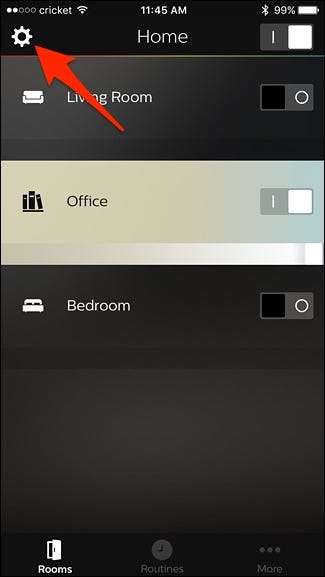
En la siguiente pantalla, toque "Configuración de accesorios".
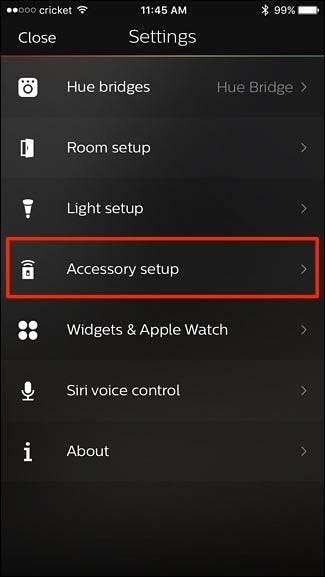
Toque el botón redondo con el signo más en la esquina inferior derecha.
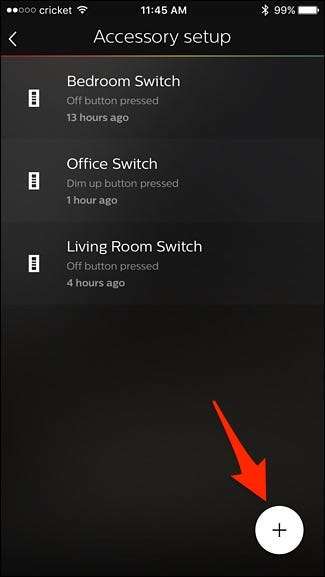
Seleccione “Sensor de movimiento de tono”.
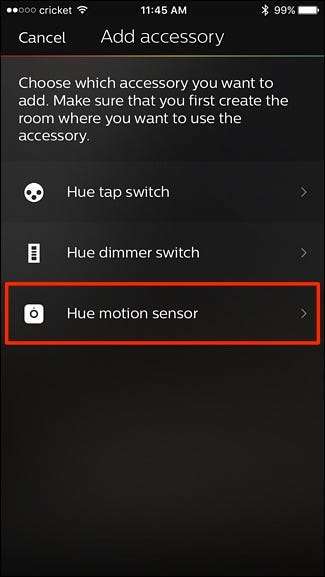
A continuación, retire la tira de plástico de la unidad Hue Motion Sensor. Requiere un pequeño tirón, así que no tenga miedo de tirar con fuerza. Una vez hecho esto, espere unos segundos y confirme que ve un LED naranja parpadeando lentamente. Si es así, toque "LED parpadeando" en la parte inferior.
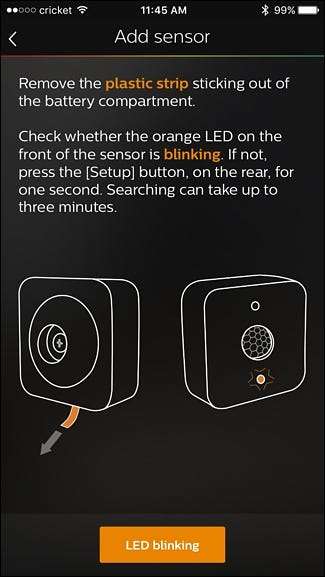
Seleccione la habitación que desea asociar con el sensor de movimiento. De hecho, puede seleccionar más de una habitación, pero hay un máximo de tres habitaciones para evitar problemas de conexión y latencia.
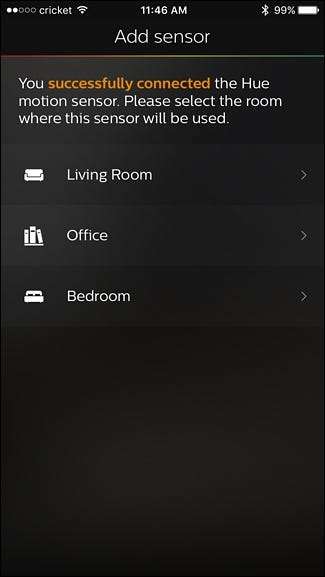
A continuación, colocará el sensor donde desee en la habitación, preferiblemente para que la parte del sensor de movimiento tenga una vista amplia de la habitación, especialmente la entrada. El sensor de movimiento es independiente, pero viene con un soporte de pared si desea mantenerlo alejado del piso o las mesas. Una vez que hayas encontrado un lugar para ello, toca "Entendido" en la aplicación.

En la siguiente pantalla, explicará la configuración predeterminada que utilizará el sensor de movimiento. Sin embargo, no se preocupe, ya que puede cambiarlos fácilmente una vez que haya configurado el sensor de movimiento. Toca "Listo" en la parte inferior.
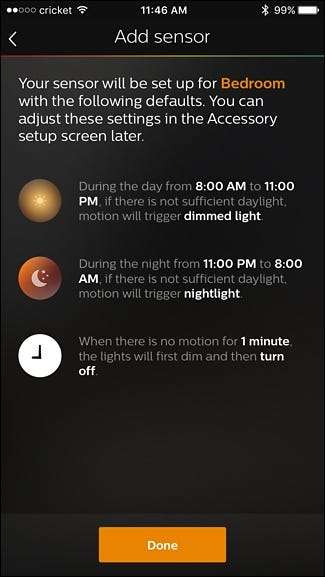
Su sensor de movimiento Hue ahora aparecerá en la lista de otros accesorios Hue que tiene. En esta pantalla, también puede habilitar o deshabilitar rápidamente el sensor de movimiento en cualquier momento tocando el interruptor de palanca a la derecha.
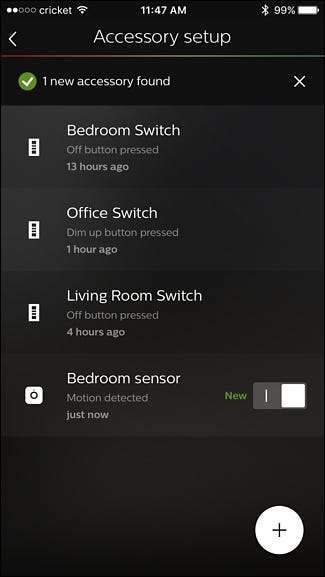
Al tocar el sensor de movimiento en la lista, aparecerán las configuraciones que puede personalizar. En esa pantalla, puede elegir en qué habitaciones desea que funcione el sensor de movimiento, así como también cómo se encienden las luces según la hora del día. Entonces, si es de noche, el sensor de movimiento encenderá las luces a un nivel más tenue, en comparación con otras ocasiones en las que puede hacer que las luces se enciendan al máximo.
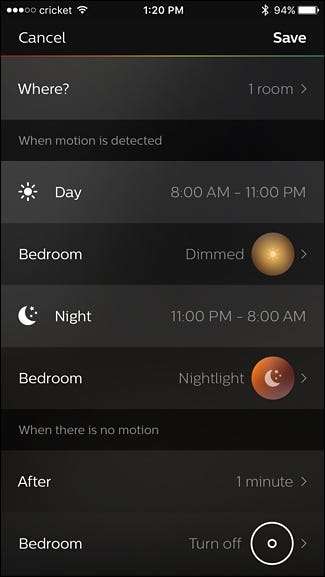
El sensor de movimiento Hue incluso tiene un sensor de luz ambiental, por lo que sabe si ya hay suficiente brillo en la habitación para que no encienda las luces innecesariamente. Y, por supuesto, también puede elegir cuánto tiempo permanecen encendidas las luces después de que comienza a detectar que no hay más movimiento en una habitación.
Desafortunadamente, no puedes simplemente decirle al sensor de movimiento que encienda las luces. En su lugar, debe asignarle una escena, por lo que si no ha creado escenas en la aplicación Philips Hue, tendrás que hacer eso primero .
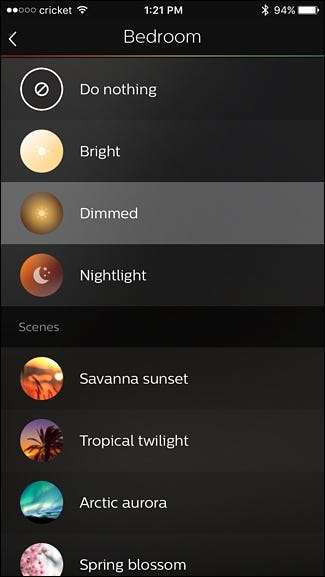
El sensor de movimiento Hue es, con mucho, uno de los mejores sensores de movimiento que podrías usar con tus luces Hue. Como mencionamos anteriormente, puede usar sensores de movimiento de terceros y hacer que se comuniquen con sus luces Hue a través de SmartThings o IFTTT, pero la funcionalidad no es tan buena como la del sensor de movimiento Hue.
Desafortunadamente, no es compatible con HomeKit, por lo que no puede controlar otros dispositivos inteligentes con él, como encender un enchufe inteligente cuando se detecta movimiento. Obviamente, esto no es un gran problema para los usuarios de Android, pero los usuarios de Apple pueden sentirse decepcionados por la falta de compatibilidad con HomeKit.
Aparte de eso, el sensor de movimiento Hue hace mucho más de lo que esperaba originalmente, por lo que puede estar seguro de aprovecharlo mucho, especialmente en habitaciones donde un interruptor de luz puede no estar en la ubicación más conveniente.







